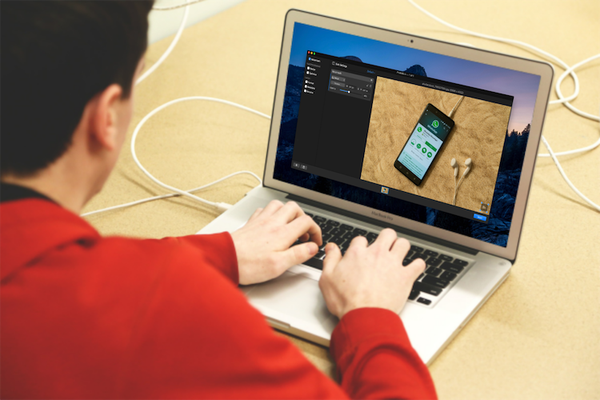
Dustin Hudson
0
3684
484
Piratkopiering er en meget stor bekymring for folk, der opretter indhold på Internettet i dag. Nu skal skabere være så meget opmærksomme for at beskytte deres arbejde mod at blive piratkopierede, da de bruger på at skabe selve værket. Dette er virkelig frustrerende, da det er et komplet spild af tid, der kan bruges mere produktivt til at skabe nyt indhold. Når det er sagt, er piratkopiering noget, som ingen af os kan tage let og bør bruge lidt tid på at give mindst et beskyttelseslag til vores arbejde.
En af de nemmeste ting, der kan piratkopieres på internettet, er fotos. Det gør ondt at se et billede, som du har taget og redigeret nogle gange i timevis for at få den perfekte farveprofil, der bliver brugt af en anden uden at give dig de nødvendige kreditter. Derfor er vandmærker så vigtige, da de tilføjer et lag af sikkerhed til dine fotos og tillader nogen at bruge dem uden dit samtykke. Men at tilføje vandmærke til dine billeder individuelt er meget tidskrævende og ikke gennemførligt. Heldigvis er der en masse apps fra tredjeparter på Mac, som giver dig mulighed for at batch vandmærke-fotos:
Batch vandmærke-fotos på Mac
Selvom der er et par apps, der giver dig mulighed for at batch vandmærke-fotos på Mac, min favorit er PhotoBulk ($ 9.99). PhotoBulk gør det virkelig let at tilføje enten tekst eller billedbaseret vandmærke til dine fotos. Den bedste del ved brug af PhotoBulk er, at når du først har oprettet et brugerdefineret vandmærke, kan du gemme det som forudindstillet og derefter anvende vandmærker bliver blot en et-trins proces. Så lad os se, hvordan vi bruger PhotoBulk, skal vi?
- Det første og indlysende trin er at downloade og installere appen på din Mac.
2. Når appen er installeret på din enhed, skal du starte appen og Klik på plus-knappen for at tilføje fotos du ønsker at sætte vandmærket på.
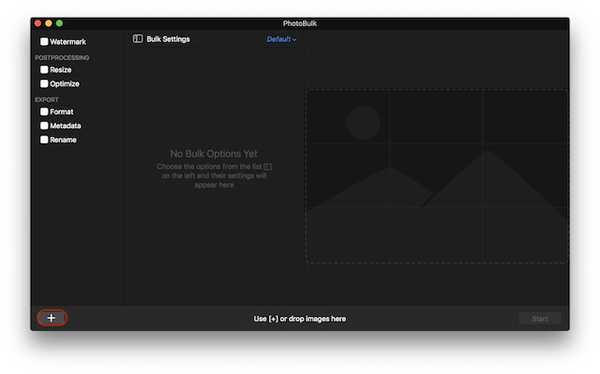
3. Som du kan se, i venstre side af appen, vi får flere indstillinger såsom vandmærke, ændre størrelse, optimere osv.
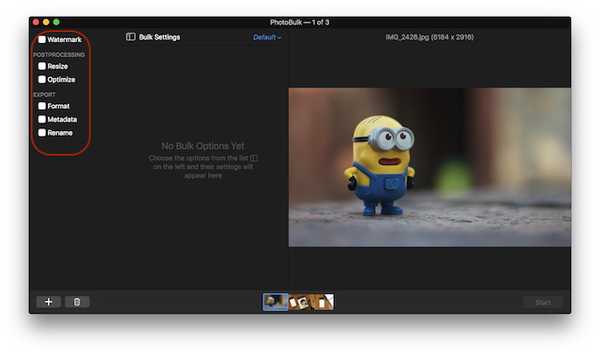
4. Da vi fokuserer på vandmærkning af vores fotos i dag, Klik på boksen ved siden af vandmærket. Her kan du vælge den type vandmærke, du vil tilføje, ved at klikke på rullemenuen markeret på billedet.
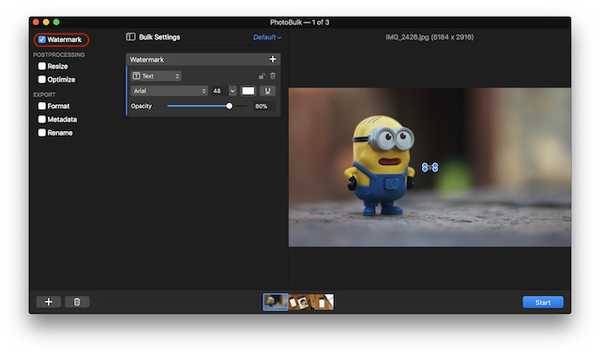
5. Med henblik på denne artikel anvender vi et billede vandmærke. Vælg billede i rullemenuen, og klik derefter på browserknappen for at vælge dit vandmærkebillede.
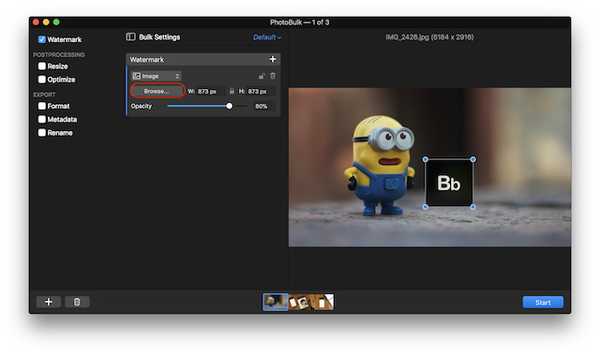
6. Nu bare juster placering, størrelse og opacitet af vandmærke og tryk på "Start" knap. Når du klikker på knappen Start, beder appen dig om at vælge det sted, hvor du vil gemme dit foto. Vælg placering, og gem derefter fotos.
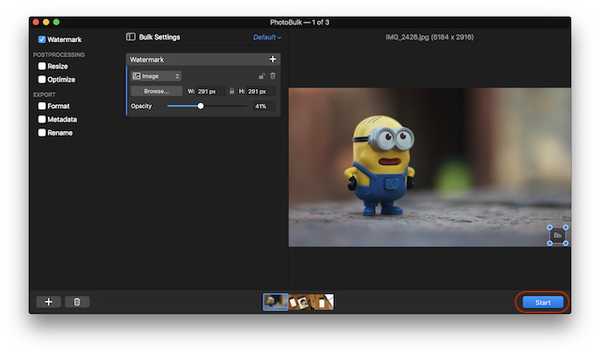
7. Når appen har behandlet alle billederne, får du en mulighed for at gemme din forudindstilling, hvis du vil bruge de samme indstillinger igen i fremtiden. Klik på knappen "Gem forudindstilling" at gøre det.
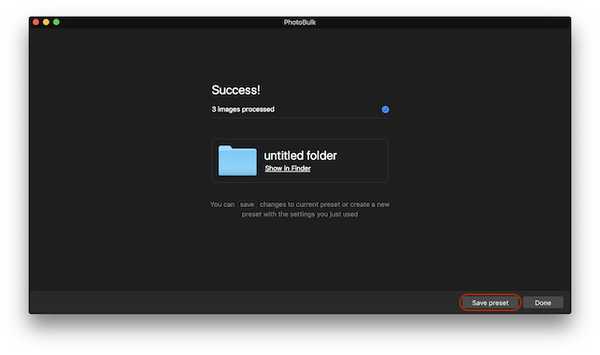
8. Nedenfor er de originale og vandmærkede billeder til din sammenligning. Du kan se, kvaliteten af originale fotos reduceres ikke på nogen måde. Den eneste ændring er anvendelsen af vandmærke på fotos.






SE OGSÅ: Sådan sendes billeder uden komprimering på WhatsApp
Vandmærke dine billeder for at beskytte dem mod piratkopiering
Som du kan se, var det meget let at anvende vandmærker på dine fotos ved hjælp af PhotoBulk-appen. Når du gemmer dine forudindstillinger, er det kun et spørgsmål om sekunder at anvende vandmærker på dine fotos. For mig er det et must for alle, der arbejder med fotos. Der er andre apps derude såsom Photomarks, BatchPhoto og iWatermarkPro. PhotoBulk er imidlertid langt den bedst udseende og nemmeste at bruge dem alle.















